前言
寒假安装虚拟机的时候我就没有安装好,到学校之后,因为时间紧加上更习惯Windows的操作习惯,我只在Windows上安装了JDK和IDEA,但是随着学习的深入,我发现用虚拟机写命令行、新建java文件提交代码等操作更加方便,于是便想着在Linux中安装JDK和IDEA。老师提供的教程中只有Windows版本的,所以我就自己查资料安装,过程中遇到了许多问题,所幸都解决了。接下来我就安装过程中遇到的各种问题加以总结,也给他人以后参考。
安装JDK
从官网下载Linux版JDK
点进官网后,因为我的电脑是64位的,所以点击下图中黄色部分后缀为“.tar.gz”压缩包下载。

从本地安装JDK
新建文件夹并解压
- 直接用鼠标:新建一个文件夹,并把刚刚下载的压缩包解压到这个文件夹。
- 也可以使用
mkdir home/zyl/java
新建一个用来存放JDK的文件夹java。
然后用
tar xvf jdk-8u111-linux-x64.tar.gz -C/home/zyl/java
将压缩包解压到指定的java文件夹中。
设置环境变量
与Windows不同,Linux中的环境变量一定要通过命令行来设置。
切换到root用户
Linux中root用户拥有最高权限,如果不是root用户,在打开环境变量文件的时候,显示的是只读文件,无法保存修改。因此,应先将自己的用户切换为root用户。
具体操作如下。
输入如下命令,
su root
系统会显示输入当前用户密码。输入完成后会要求用户设定新的root密码并再次确认密码。
输入完成后,进入root用户模式,用下面的命令授权编辑只读文件sudoers并编辑。

将光标移至"root ALL=(ALL:ALL)"的下一行,如图所示。先点击"i"进入编辑模式,再输入"用户名 ALL=(ALL:ALL)"。

编辑完成之后,点回车,点击"Esc",并输入":wq"退出编辑。
再输入
chmod u-w /etc/sudoers
来撤销授权,以防文件被恶意修改。
用命令行设置变量
重新打开终端,输入如下命令编辑配置文件。
vi /etc/profile
在最末尾添加变量。

注意:export后面要有空格,CLASSPATH、JAVA_HOME、PATH、JRE_HOME 后面的"="前不能有空格。其中,export表示新增、修改或删除变量,也可以先配置完所有的变量,再用export全部添加,即
JAVA_HOME=
PATH=
CLASSPATH=
export PATH JAVA_HOME CLASSPATH
输入完成后,依然按回车、"Esc"、":wq"保存并退出,然后输入
source /etc/profile
更新配置。接着输入
java -version
出现

这就说明JDK安装成功了。
测试JDK
在安装完成之后,要重启虚拟机配置才会生效。
- 打开终端,输入"java和javac"出现和Windows中一样的产品说明。
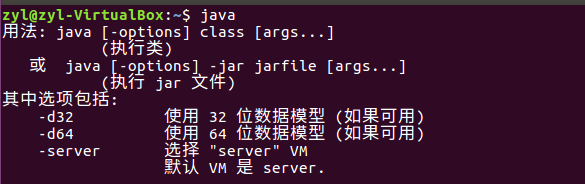
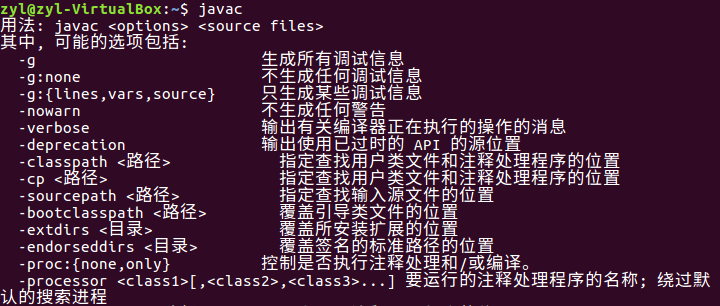
- 测试文件编译

这样JDK就安装完成了。
安装IDEA
下载IDEA
从官网中下载Linux版本的IDEA。

从本地安装IDEA
- 可以直接用鼠标解压
- 也可以用
tar idea-IC-171.3780.15.tar.gz
解除压缩包。
启动IDEA
打开终端,进入刚刚解压的文件夹的/bin文件夹,输入
./idea.sh
打开IDEA脚本,弹出如下页面,接下来的配置就和Windows下一样了,参考Intellj IDEA 简易教程
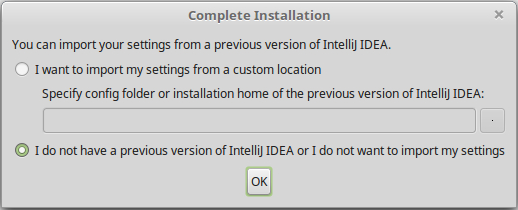
写在最后
通过在Linux中安装JDK和IDEA ,我更充分地体会到命令行的功能,也进一步了解了Linux。